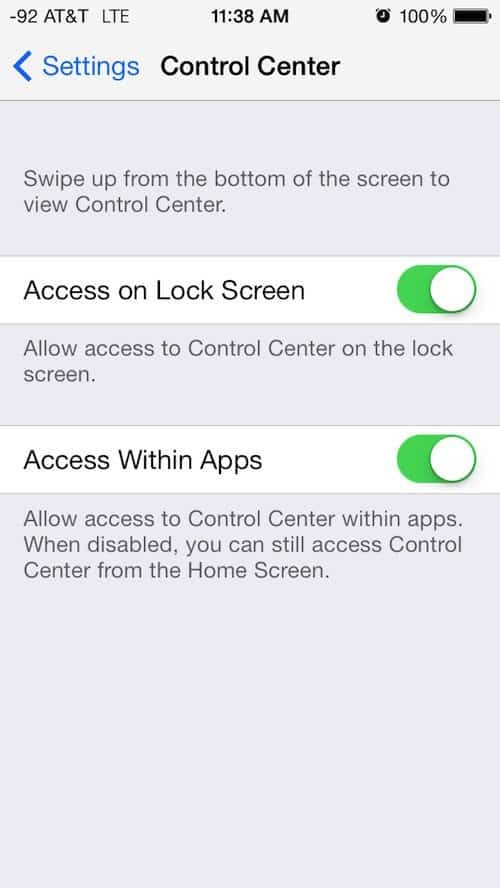Како заказати Виндовс како бисте га заказали да се пробуди и пређете у стање мировања
мисцеланеа / / March 18, 2020
Последњи пут ажурирано

Сувише је лено да уђете у своју канцеларију и свако јутро притиснете тастер ОН? И ја исто. Зато сам поставио Виндовс Таск Сцхедулер да мој рачунар аутоматски спава и буди се у одређено време. Можете и са овим водичем.
Бриан обавља страшан посао покривајући неколико уредних ствари које можете учинити са Виндовс Таск Сцхедулером. Још једно: заказивање Виндовс-а да се аутоматски пробуди или заспи у одређено време. Зашто бисте то желели? Не знам за вас, али за мене сам неко време користио свој десктоп Виндовс 7 ПЦ као сервер датотека. Уместо да шаљем будење преко ЛАН пакета сваки пут када сам желео да приступим датотеци на свом Виндовс датотечном серверу, одлучио сам да ствари оставим од 10 до 22 сата сваки дан. Ово је био компромис између буђења на захтев и одласка из рачунара 24/7 (извини, окружење.)
Постоје програми треће стране за управљање напајањем који многи раде у комплету са лаптопима. Али ако се налазите на обичној радној површини са ванилијом Виндовс, можда ћете желети да наставите и да то урадите изворно. Ево како:
1. Онемогући хибридно спавање / хибернацију. (Необавезно, али препоручљиво.)
2. Направите датотеку скрипте (.бат) за спавање рачунара.
3. Креирајте датотеку скрипте (.бат) да бисте пробудили рачунар.
4. Закажите рачунар да спава и буди се у одређено време.
Како онемогућити хибридни режим спавања / хибернације у оперативном систему Виндовс
Први корак је онемогућавање хибридног спавања и / или хибернације на рачунару. Зашто бисте то желели?
Хибернација је функција за уштеду енергије која чува стање вашег рачунара (укључујући неспремљене документе, стања програма итд.) на ваш примарни чврсти диск уместо на РАМ меморију (као што је и стање спавања). Размена је спорије време наставка, али мање енергије извући. Ово је важно за лаптопове са батеријама, али не толико за радне површине. Хибридни режим спавања ради и једно и друго - чува отворене документе и стања апликације у меморију и чврсти диск. Због тога нећете изгубити ништа у случају нестанка струје.
Али прави проблем је да понекад, хибридно спавање / хибернација може ометати аутоматски скрипт буђења, зависно од конфигурације. У мом случају, од буђења из хибернације из скрипте само половина је радила - рачунар би се укључио, вентилатори би се завртели, а ја бих се заувек заглавио на екрану „Ресуминг Виндовс“. Ако имате сличне проблеме, можда бисте само желели да онемогућите хибернацију / хибридни сан у потпуности. Ево како:
Отворите командни редак као администратор. Да бисте то учинили у систему Виндовс 7, кликните на дугме Старт, откуцајте Цмд а затим кликните десним тастером миша цмд.еке и изабери Покрени као администратор.
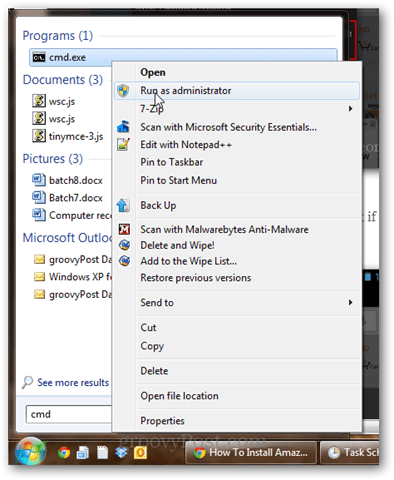
Тип поверцфг -х искључено и притисните Ентер.
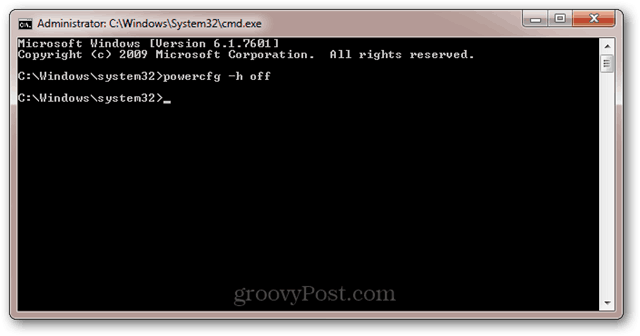
Ако је наредба успела, тада нећете добити поруке о грешци.
Ако добијете поруку о грешци: „Немате дозволу да омогућите или онемогућите функцију хибернације“Затим поново прочитајте претходни корак о покретању цмд.еке као администратора.
Сада, попут медведа овисног о еспрессу, ваш рачунар више неће хибернирати. Спават ће, али неће хибернирати. Мисија остварена.
За више информација о хибернацији вс. Спавај, прочитај ово писање које је Аустин урадио на ту тему: Разумевање рачунара и уређаја, Слееп ВС. Хибернате [гроовиТипс]
Како створити батцх (.бат) датотеку за стављање рачунара у стање мировања
Начин на који ћемо ваше рачунало ставити у стање мировања је покретањем скрипте (.бат) која ће покренути наредбу за спавање. Коришћењем батцх датотеке, можете јој касније додати друге параметре и наредбе без поновног активирања задатка Виндовс Таск Сцхедулер.
Да бисте креирали батцх датотеку за спавање, отворите Нотепад и откуцајте следеће:
Рундлл32.еке Поврпроф.длл, СетСуспендСтате Слееп
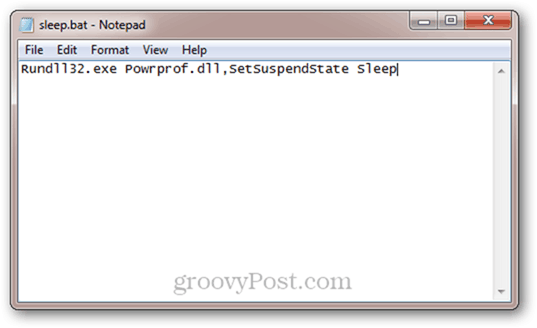
Кликните Датотека -> Сачувај као, Под ставком Сачувај као тип Све датотеке *.* и дајте датотеци име попут слееп.бат (или нешто друго са .бат екстензијом.)
Разумем? Ако није, једноставно можете преузети датотеке спавања и буђења које сам већ створио кликом овде.
Како створити батцх (.бат) датотеку да бисте пробудили рачунар
Не постоји наредба командне линије за буђење рачунара. То је зато што ако сте у могућности да покрећете команде, рачунар је, наравно, већ будан. Али оно што можемо је да створимо батцх датотеку са нечим произвољним и тада кажемо Виндовс Таск Сцхедулеру да може пробудити рачунар да га покрене. Дакле, наставите и направите батцх датотеку која чини нешто попут "ехо Хелло!" а затим га сачувајте као ваке.бат.
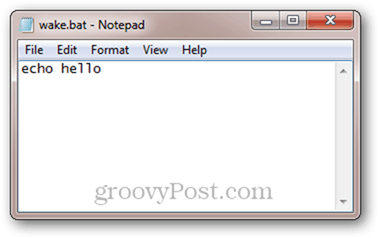
Опет, можете и да преузмете наше датотеке за спавање / буђење овде.
Како заказати рачунару да спава и буди се у одређено време
Сада када имамо серијске датотеке за спавање и буђење рачунара, све што треба да урадимо је рећи Виндовс-у када да их покрене.
Покрените Распоред задатака. Најбржи начин да дођете до њега је кликом на дугме Старт и куцањем Таск Сцхедулер.
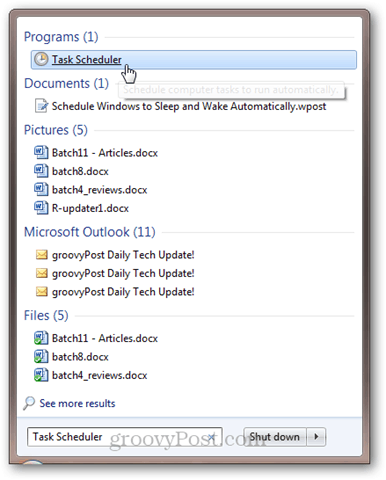
Кликните на поступак и онда Креирај задатак; на картици Опште наведите назив попут „Спавање“.
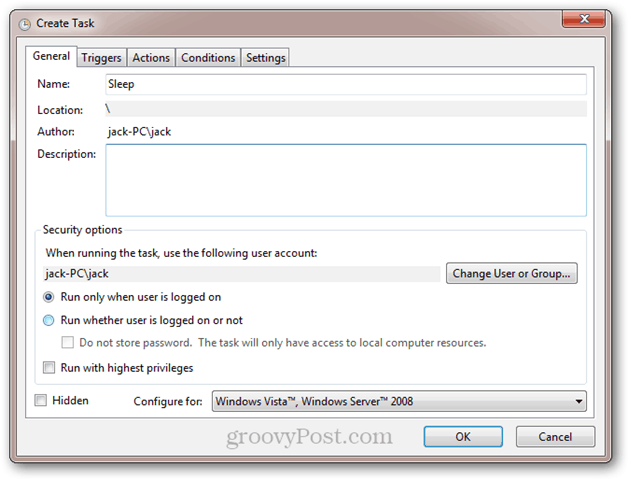
У Окидачи кликните на Нова. Поставите задатак да започнете „Према распореду“ и изаберите дневни и додатак у време када желите да се покрене. Притисните ОК.
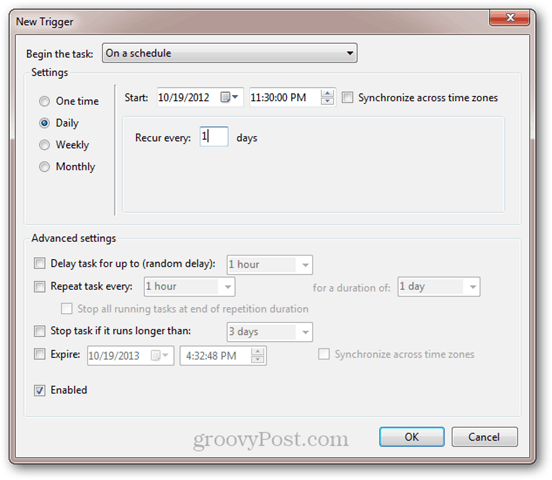
Ваш окидач ће бити омогућен.
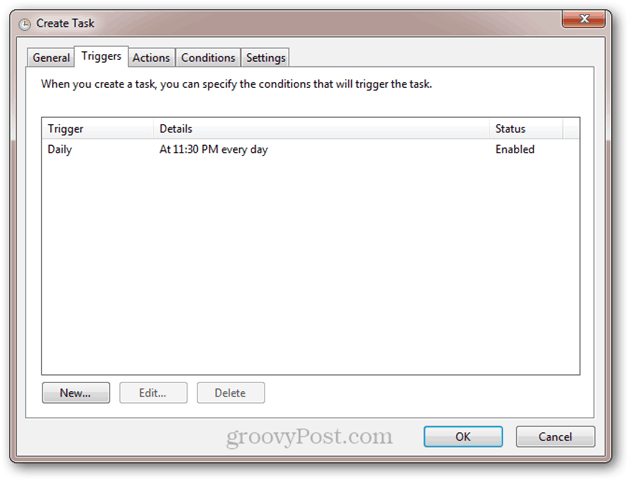
Затим кликните на Акције и кликните Нова. Подесите радњу на „Покретање програма“ и потражите скрипту за слееп.бат. Притисните ОК.
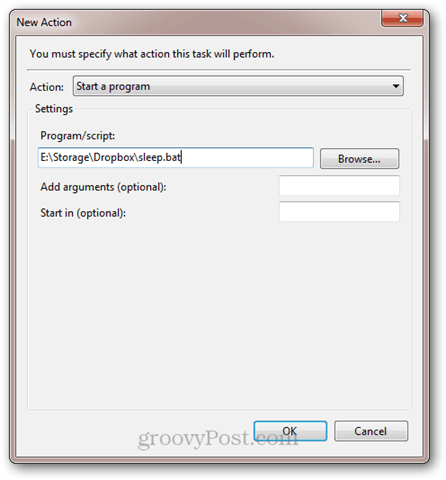
Ево ваше акције:
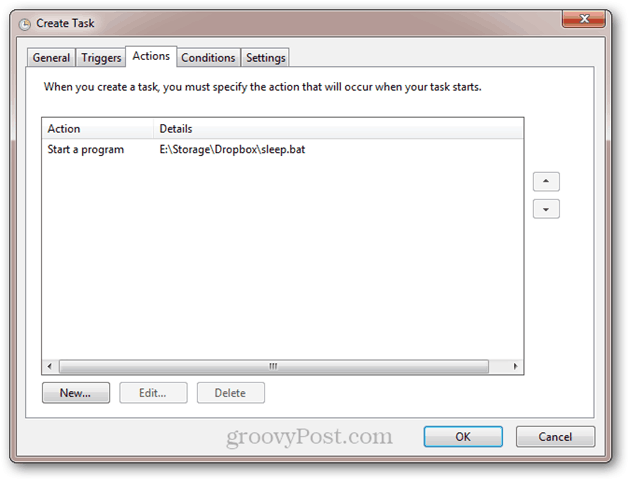
Ако желите да спречите рачунар да спава ако се програми покрећу или неко користи рачунар, онда користите следећа подешавања на картици Услови:
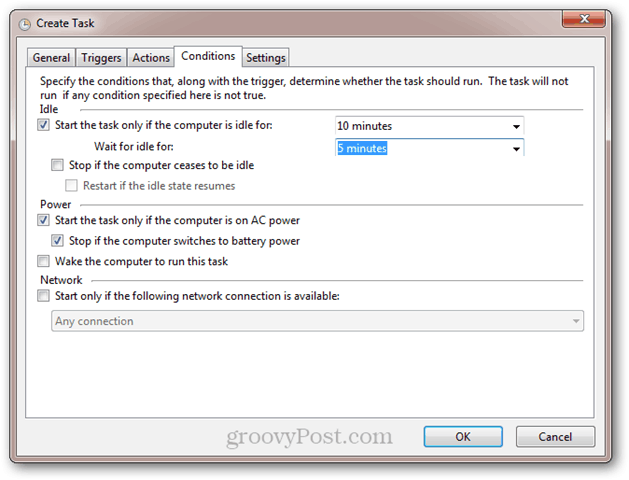
Притисните ОК. Готови сте са овим делом. Ако желите да га тестирате, можете да додате нови окидач који ће га покренути за 1 минуту од сада.
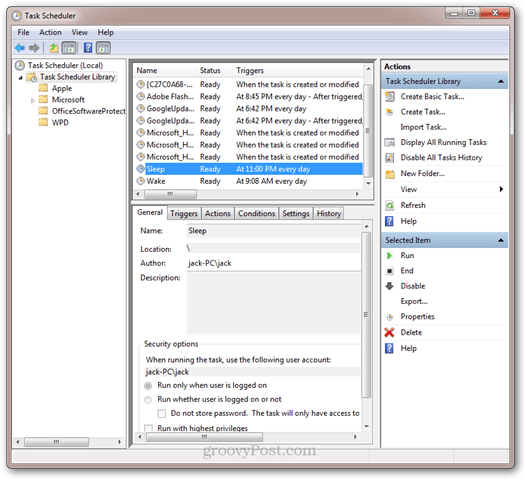
Затим направимо Ваке задатак. Кликните на поступак и Креирајте задатак, и именовати Ваке на картици генерал.
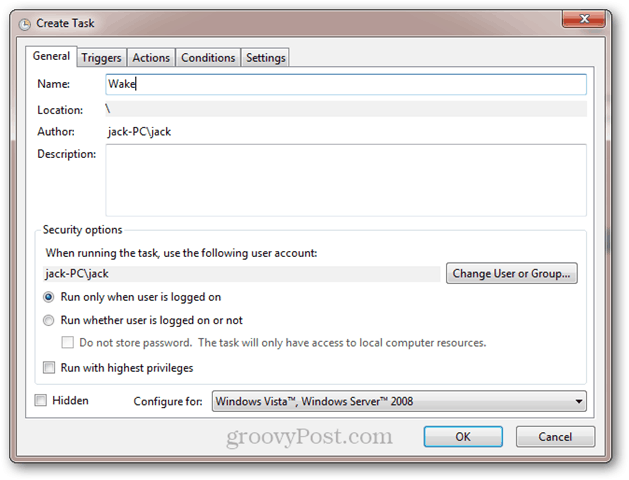
Затим креирајте дневни окидач у времену које желите да пробудите рачунар.
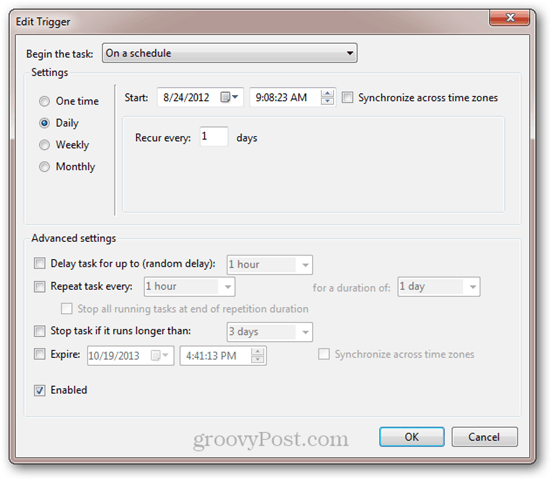
Затим идите на Акције и извршите акцију за покретање скрипте ваке.бат.
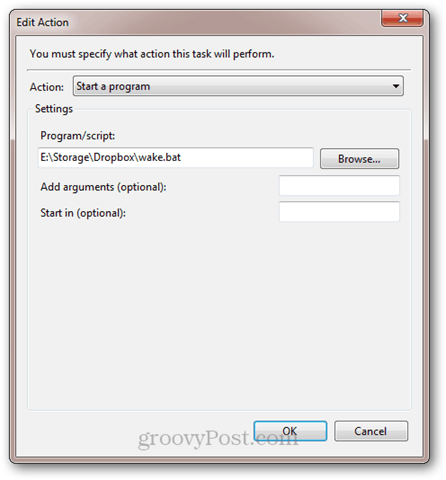
Идите на Услови картицу. Овде се уверите да је потврђена опција „Пробудите рачунар да изврши овај задатак“.
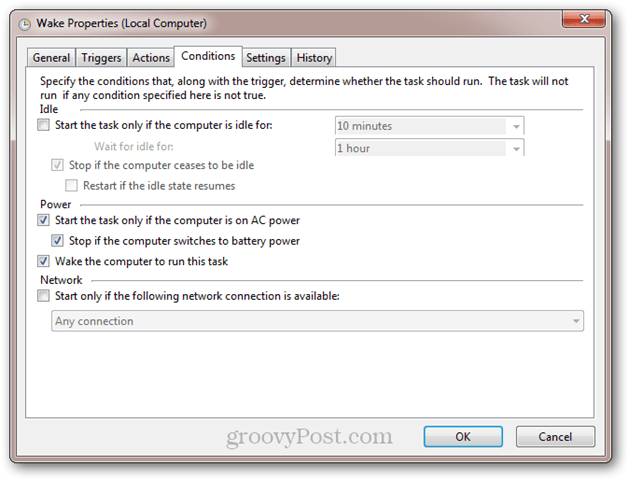
Притисните ОК. Сада ће се рачунар будити и спавати у заказано време. Уживати!